컴퓨터 화면에 키보드 입력값 보여주기 - 키입력 오버레이 표시
온라인 강의 자료 제작, 파워포인트를 활용한 발표 자료 제작 등을 할 경우, 키보드에서 어떤 키를 입력했는지를 표시해 주고 싶을 때가 있습니다. 반디캠의 '키입력 오버레이 표시' 기능을 사용하면, 녹화되는 동영상에 입력되는 키보드 값을 보여줄 수 있습니다.
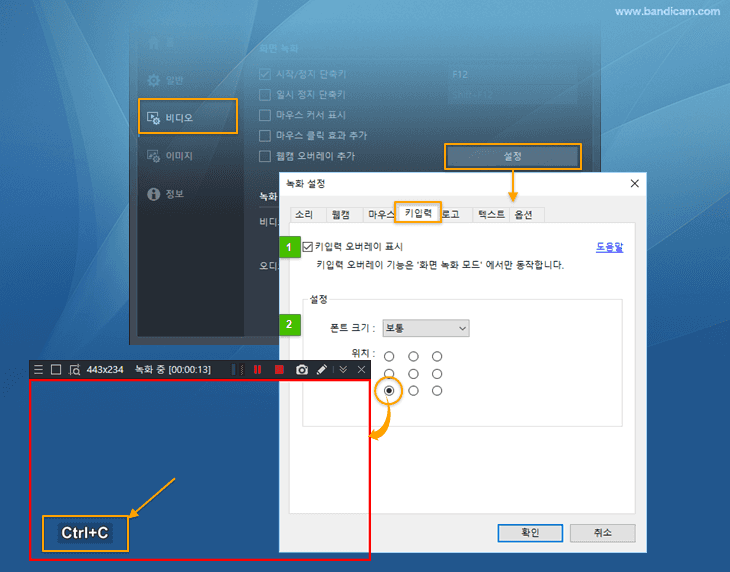
- "키입력 오버레이 표시" 옵션에 체크하면, [화면 녹화 모드] 사용 시, 키보드 입력값이 화면에 보이게 됩니다.
- 키보드 입력값의 폰트크기, 위치 등을 설정 할 수 있습니다.
키보드 입력값을 컴퓨터 화면에 보여주는 방법

1단계: 반디캠 프로그램을 다운로드 받은 후에, 프로그램을 실행합니다.
- 반디캠 다운로드: https://www.bandicam.co.kr/downloads/
2단계: 반디캠에서, '키입력 오버레이 표시'옵션에 체크한 후, 표시할 위치 등을 정합니다.
3단계: [사각형 녹화창] 혹은 [전체 화면 녹화]을 선택하면, 화면에 키보드가 입력되는 것을 볼 수 있습니다.
- 키보드 입력값 표시 기능은, '화면 녹화 모드'에서만 동작이 되고, '게임 녹화 모드'나 '장치 녹화 모드'에서는 사용할 수 없습니다.
다른 고급 활용팁 보기 (전체)
- 선생님을 위한 온라인 동영상 강의 제작 방법
- 컴퓨터 + 내 목소리 + 상대방 목소리 동시 녹음 (Skype 녹음)
- 캡쳐 장치 + 오디오 녹화 (장치 녹화 모드)
- 웹캠 + 마이크 녹화 (장치 녹화 모드)
- 동영상 편집 프로그램을 위한, 반디캠 코덱 설정 방법
- 동영상 업로드 (유튜브, 비메오에 동영상을 올리는 방법)
- 웹캠 오버레이(Webcam overlay) 사용방법
- 웹캠 / 크로마 키(Chroma key) 사용방법
- 스마트폰 (아이폰, 갤럭시) 화면 녹화 방법
- 컴퓨터에서 스마트폰 모바일 게임을 녹화하는 방법
- 동영상 예약 녹화 방법
- 작업스케줄러를 이용한 동영상 예약 녹화 방법
- 녹화 자동 완료, 동영상 녹화 자동 정지
- 컴퓨터 블랙박스 (24시간/365일 녹화, 자동녹화, 자동파일삭제)
- 듀얼 모니터 녹화하는 방법 (반디캠 다중 실행)
- 반디캠 기본 코덱과 외장 코덱 비교/추천
- PC 화면에 실시간 그리기 (스크린 필기)
- 윈도우 스토어 게임/앱(UWP) 녹화 방법
- [게임 녹화 모드]와 관리자 권한으로 실행 (UAC)
- 반디캠 커맨드라인 파라미터 사용방법
- 하드웨어 가속 - 인텔, 엔비디아, AMD
